În acest tutorial vă voi arăta cum să creați un frumos schiță de rută cu Illustrator.
Pe fiecare site web, în descrierea rutei, se folosește o hartă de rută. În acest scop, de obicei se utilizează Google Maps. Cu toate acestea, dacă dorim să includem o hartă de rută într-un flyer, nu putem pur și simplu să folosim o captură de ecran de pe Google Maps. În acest caz, harta trebuie desenată manual. Vă voi arăta cum să faceți acest lucru acum:
1. Prelevarea șablonului
În primul rând, avem nevoie de un șablon de hartă din care să putem desena harta. Este mai sigur să folosim OpenStreetMap în loc de Google Maps. OpenStreetMap este un proiect gratuit care colectează date geospațiale disponibile gratuit pentru toată lumea. Prin urmare, este sigur să folosim aceste date ca șablon pentru harta noastră colorată. Începem accesând openstreetmap.de și selectăm destinația noastră. Apăsăm o dată pe tasta Print Screen pentru a face o captură de ecran ...
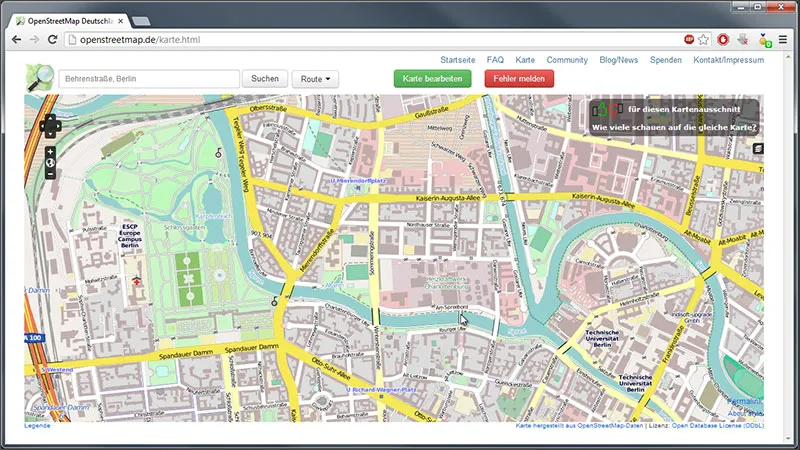
... și trecem apoi la Illustrator.
2. Crearea unui document nou
Aici creăm un document nou cu numele "Hartă de rută", o lățime de 1000 px și o înălțime de 500 px.
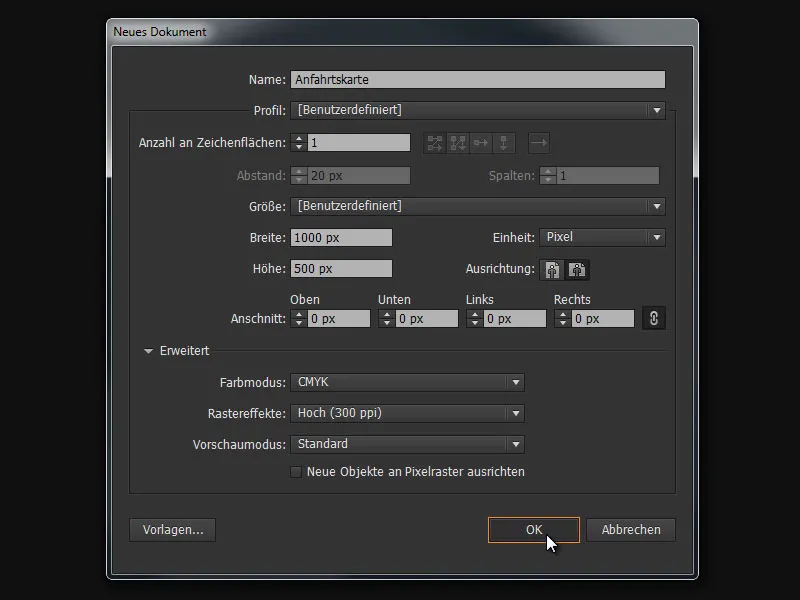
... și apăsăm Ctrl+V pentru a lipi harta din clipboard.
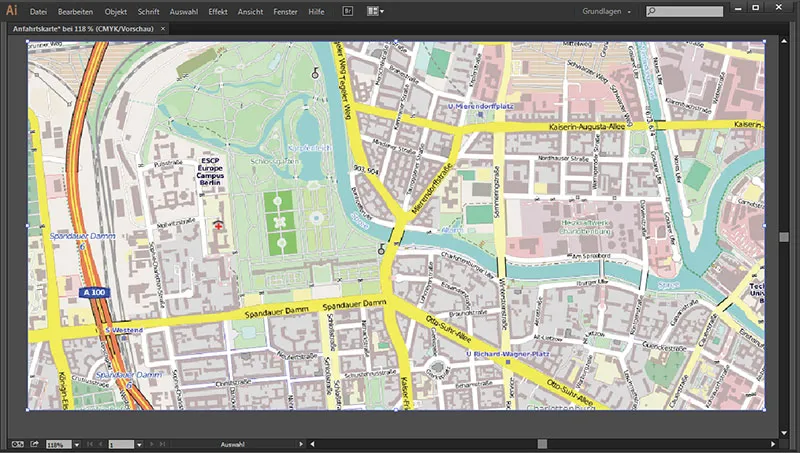
Primul lucru cu care începem este să creăm straturile corespunzătoare în panoul de straturi (vă rugăm să mergeți prin listă de jos în sus):
• Numele străzii
• Icoane
• Autostradă
• Drumuri principale
• Drumuri secundare
• Linie punctată pentru calea ferată
• Linii de tren
• Ape
• Zonă verde
• Zonă rezidențială
• HG
• Harta
Pentru a lucra mai ușor, blocăm toate straturile - cu excepția celei cu drumurile secundare.
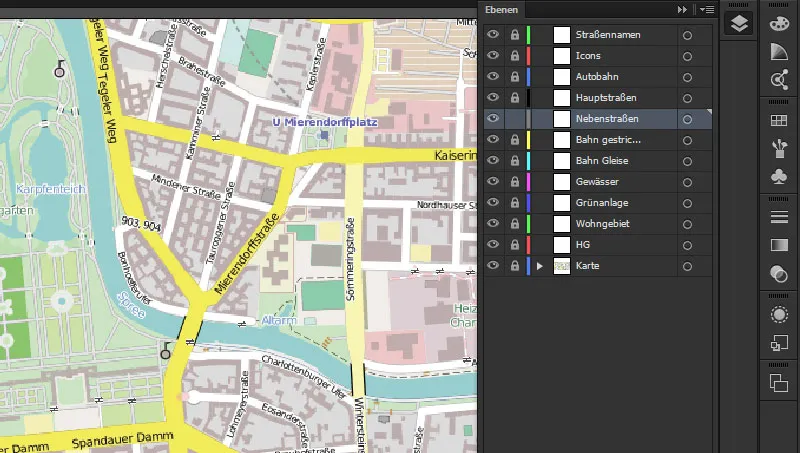
Luăm un instrument de trasare (tasta P), selectăm pentru stradă o ...
• Culoare de contur: #593156
• Grosimea conturului: 7 pt
... și dezactivăm umplerea. În panoul de aspect și în bara de stare de sus putem introduce grosimea conturului.
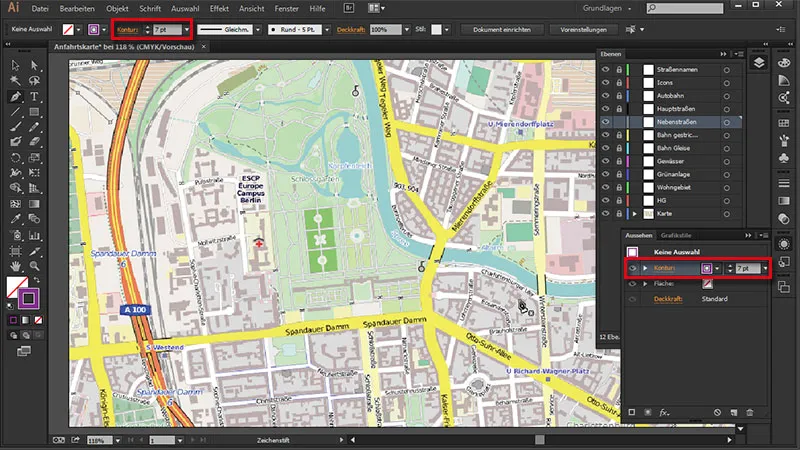
Creăm un alt contur în panoul de aspect ...
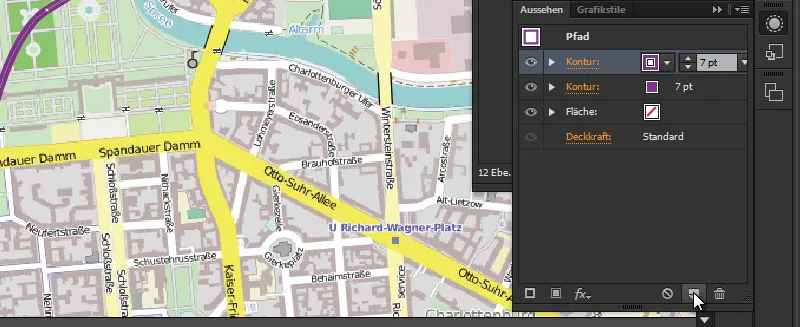
... și îi dăm următoarele valori:
• Culoare de contur: #ffffff
• Grosimea conturului: 5 pt
Pentru capete rotunjite, apăsăm pe intrarea Contur din panoul de aspect pentru următoarele valori:
• Finalizare: Rotund
• Colț: Colțuri rotunjite
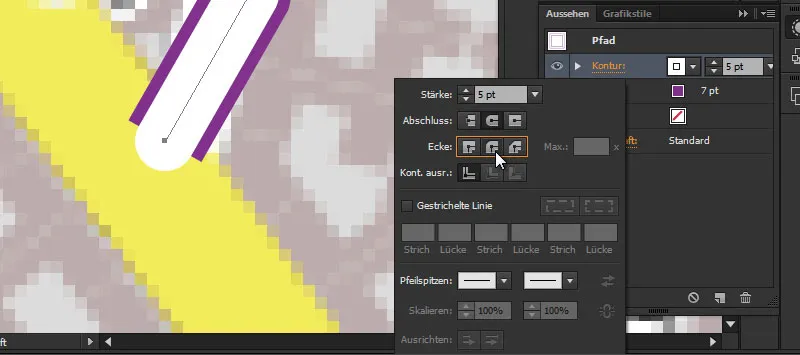
Repetăm același lucru cu conturul mov, astfel încât și acesta să fie închis corect.
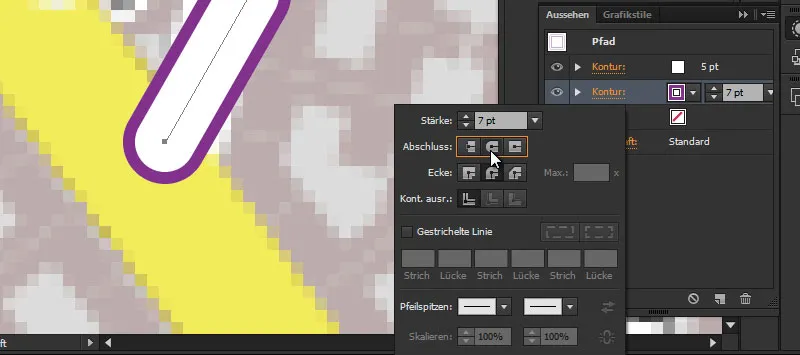
3. Crearea stilurilor grafice
Și pentru a nu trebui să creez această înfățișare de fiecare dată din nou, mergem la fereastra Stiluri grafice și dăm clic o dată pe iconița Stil grafic nou.
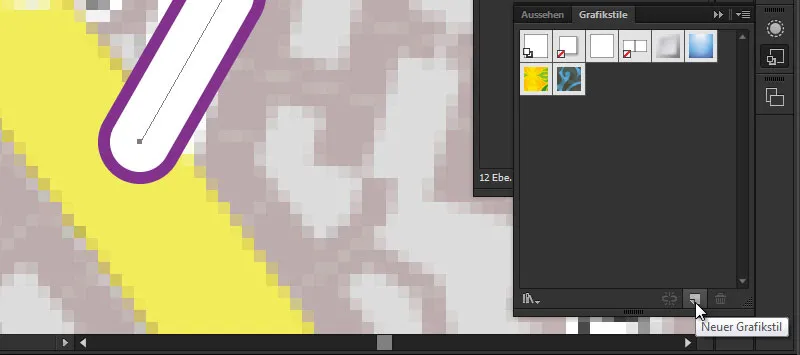
Acum pot apăsa oricând - odată ce am trasat un alt traseu - simplu pe acest stil și am aplicat imediat aspectul corect pe care l-am definit pentru drumurile secundare.
Apoi putem începe să trasăm străzile pe hartă. Pentru asta, câteva sfaturi utile pentru a face acest lucru mai ușor:
| Ctrl | menținut apăsat după terminarea unui traseu și clic pe imagine pentru a începe un traseu nou |
| Alt | menținut apăsat, pentru a face zoom rapid cu rotița mouse-ului |
| Bara de spațiu | menținut apăsat, pentru a schimba temporar la Instrument mână și a muta vizualizarea |
| Tab | ascunde toate panourile de configurare > oferă o vedere mai bună pentru lucru |
Stadiul curent:
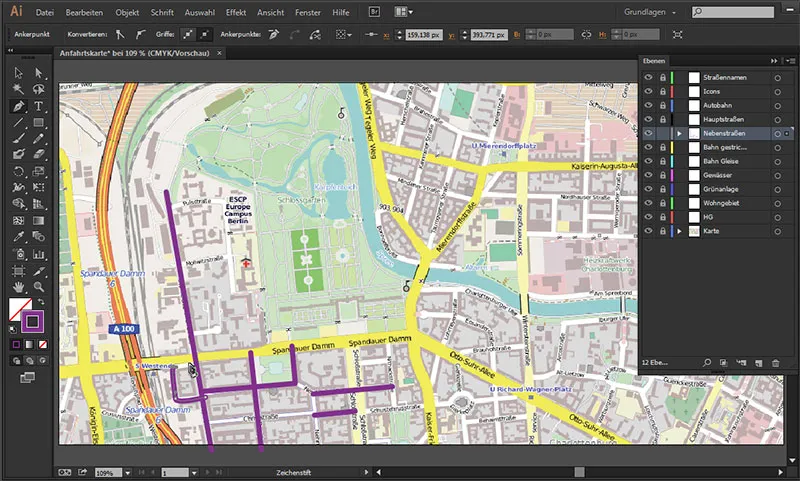
4. Sens giratoriu
Aici avem o mică dificultate sub forma unui sens giratoriu. Aceasta o întâmpinăm alegând Instrumentul elipsă și trasând o elipsă de dimensiunea sensului giratoriu. Cu tasta Spațiu ținută apăsată, putem de asemenea să mutăm cercul nostru în poziție înainte de a elibera butonul mouse-ului.
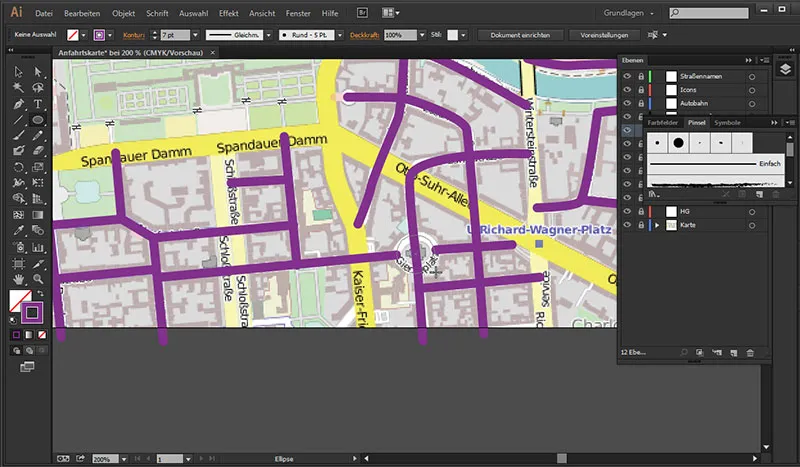
Cum o stradă trece prin acolo, ștergem pur și simplu conturul care depășește cu Instrumentul de ștergere a punctelor de ancorare, ...
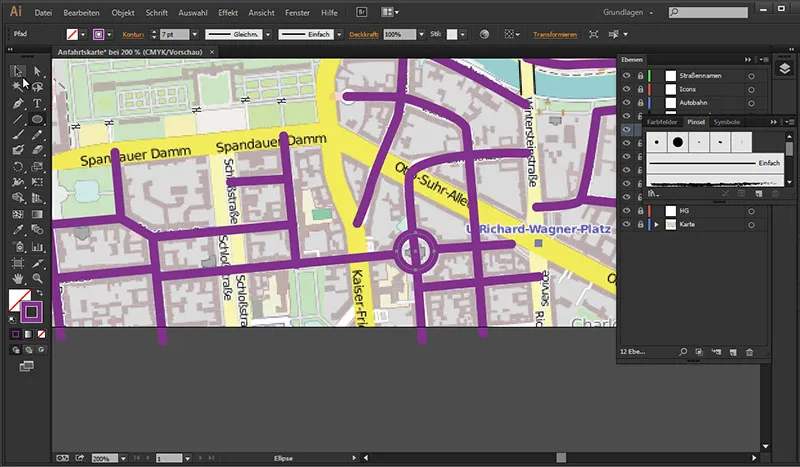
... plasând mouse-ul în punctul de jos al cercului și eliminând punctul de ancorare prin clic.
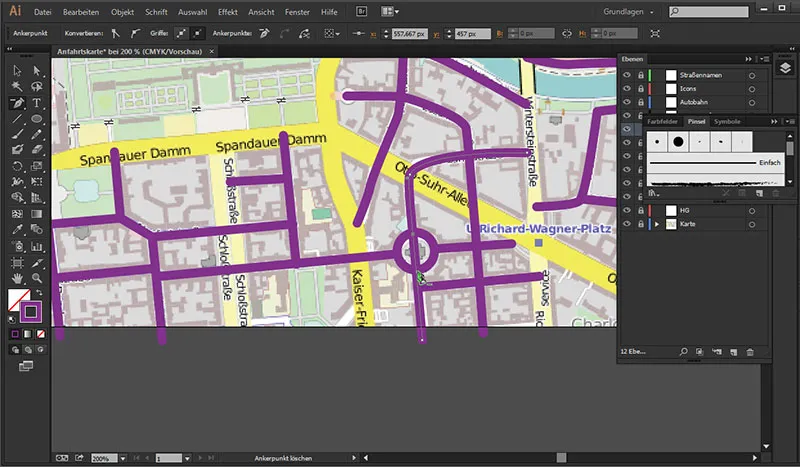
Facem același lucru și pentru punctul de jos al străzii, astfel încât să eliminăm complet strada care depășește.
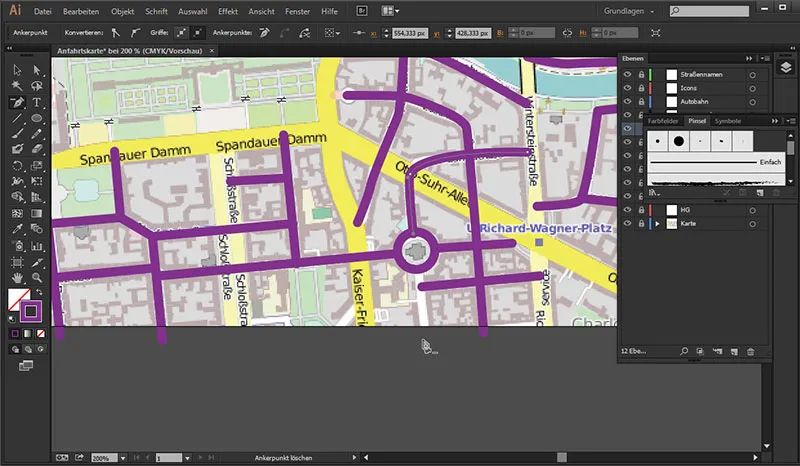
Apoi, plasăm un punct de ancorare cu Instrumentul de trasare a căilor la punctul de jos al sensului giratoriu și putem continua astfel strada.
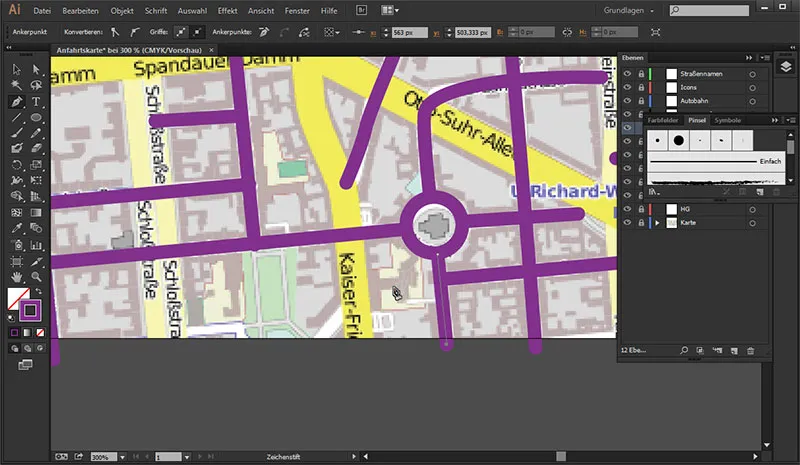
După ce am desenat toate străzile secundare, trebuie doar să marcam toate străzile principale dând clic pe dreapta lângă stratul "Străzi secundare" ...
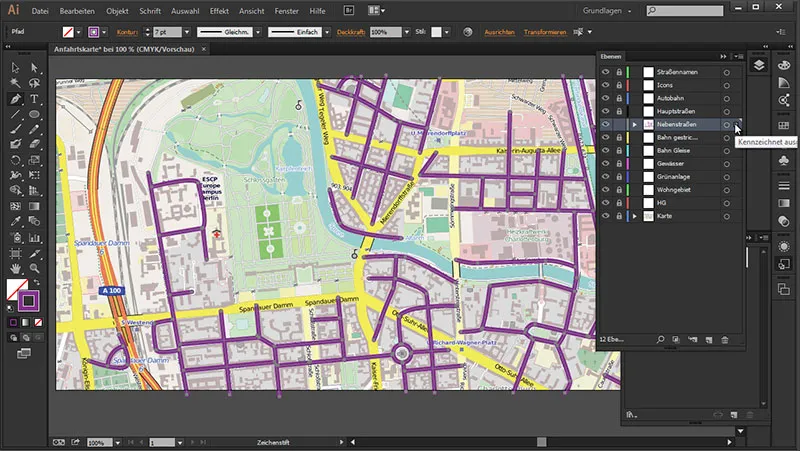
Aplicăm stilul predefinit din Panoul de stiluri de grafică.
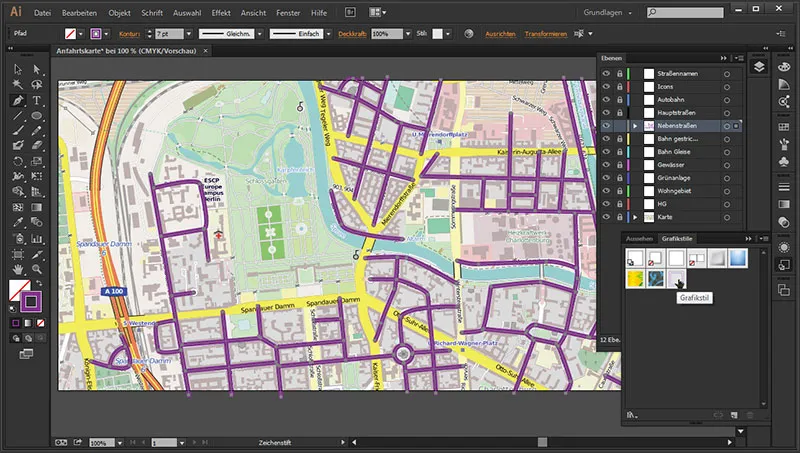
Și deja am transformat toate străzile cu un singur clic în stilul dorit.
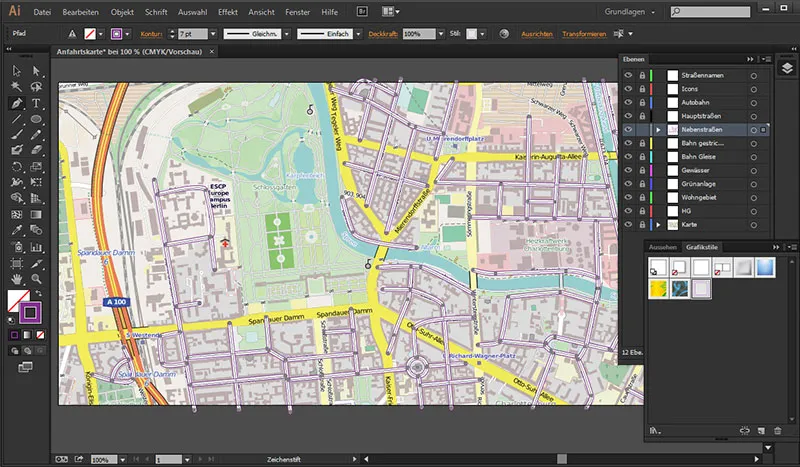
Ceea ce deranjează totuși este că străzile nu se suprapun, ci se dau unele peste altele.
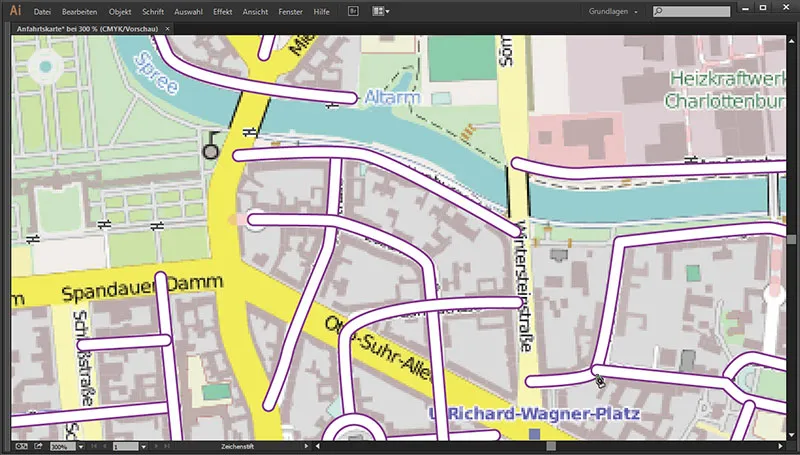
Cu toate acestea, abordăm astfel situația: Pur și simplu marcăm din nou toate străzile secundare, ...
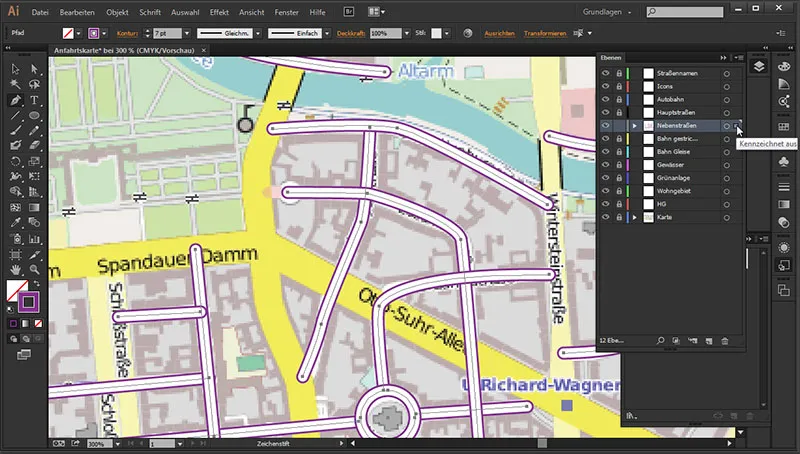
... mergem la Instrumentul de selecție, facem clic dreapta pe căile stradale și mergem la Creare cale compusă.
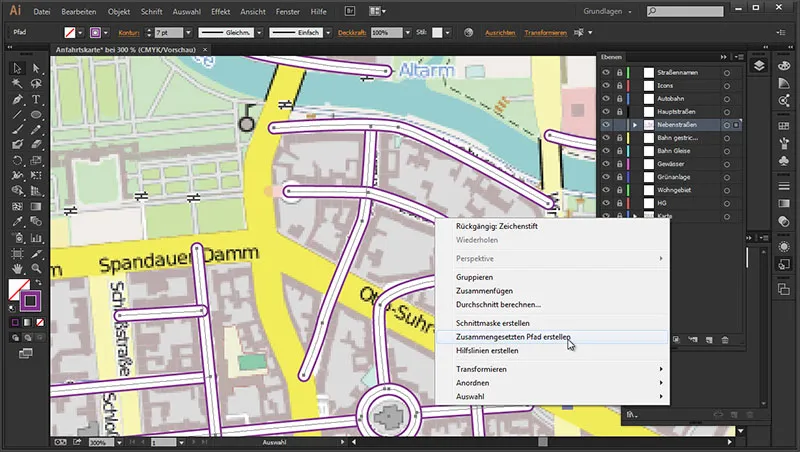
Și toate străzile se contopesc deja una cu cealaltă:
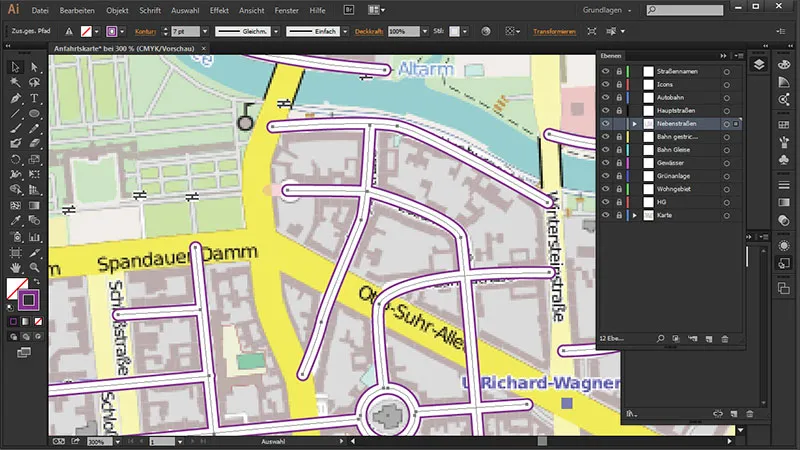
Acesta este rezultatul nostru intermediar:
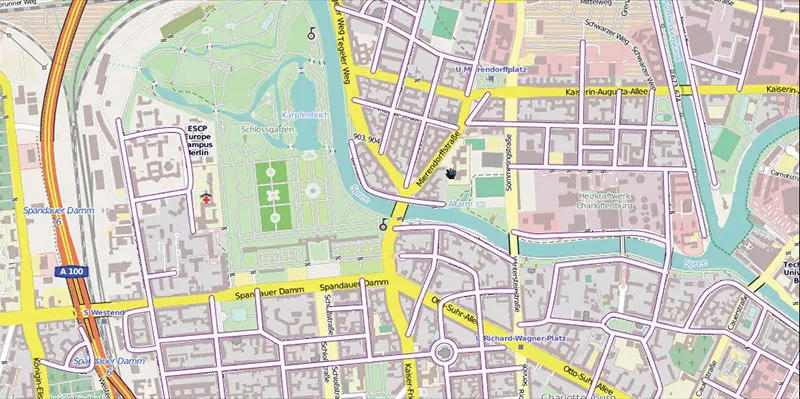
Și în următoarea parte ne vom ocupa de străzile principale, autostradă și calea ferată.


